Výkres pečiatky vo Photoshope
Ciele vytvárania pečiatok a pečatí vo Photoshope sú odlišné - od potreby vytvoriť náčrtok na výrobu reálnej tlače na značky na stránkach.
Jedným zo spôsobov vytvárania tlače sa diskutovalo v roku 2007 v tomto článku , Tam sme nakreslili okrúhle tesnenie pomocou zaujímavých techník.
Dnes ukážem ešte jeden (rýchly) spôsob vytvárania pečiatok na príklade obdĺžnikovej tlače.
Začnime ...
Vytvorte nový dokument ľubovoľnej vhodnej veľkosti.

Potom vytvorte novú prázdnu vrstvu.
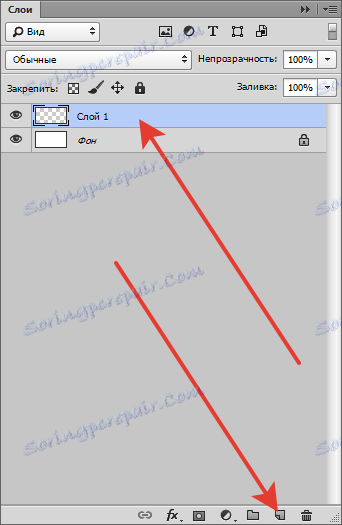
Užívame nástroj "Obdĺžniková oblasť" a vytvoríme výber.

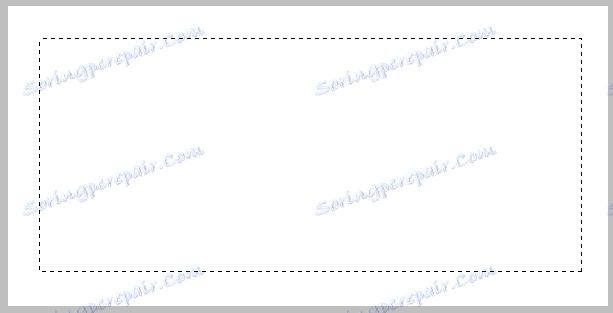
Kliknite pravým tlačidlom myši na výber a zvoľte "Zdvih" . Veľkosť je vybraná experimentálne, mám 10 pixelov. Farba okamžite vyberie ten, ktorý bude na celej pečiatke. Poloha zdvihu je "Vnútri" .
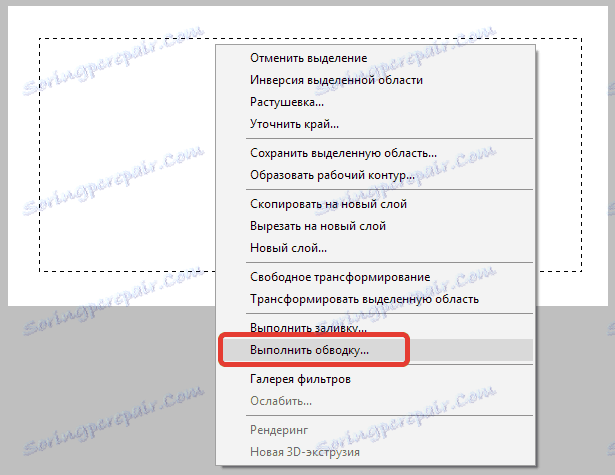
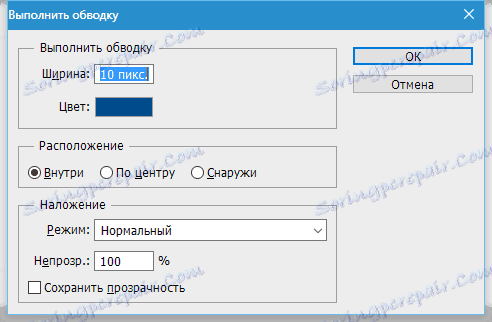
Vyberte výber stlačením klávesov CTRL + D a získanie okrajov pre pečiatku.

Vytvorte novú vrstvu a napíšte text.

Pre ďalšie spracovanie musí byť text rasterizovaný. Kliknite na textovú vrstvu pravým tlačidlom myši a vyberte položku "Rasterize text" .
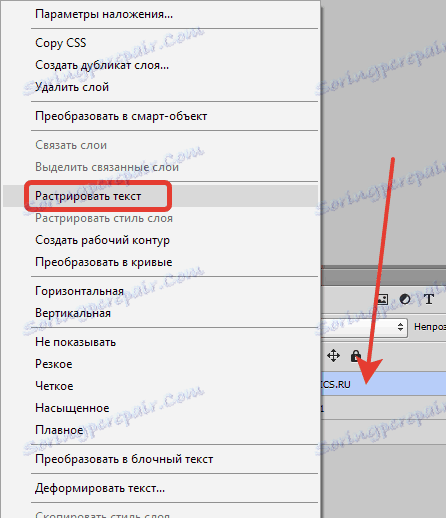
Potom znova kliknite na textovú vrstvu pravým tlačidlom myši a zvoľte "Zlúčiť s predchádzajúcou" .
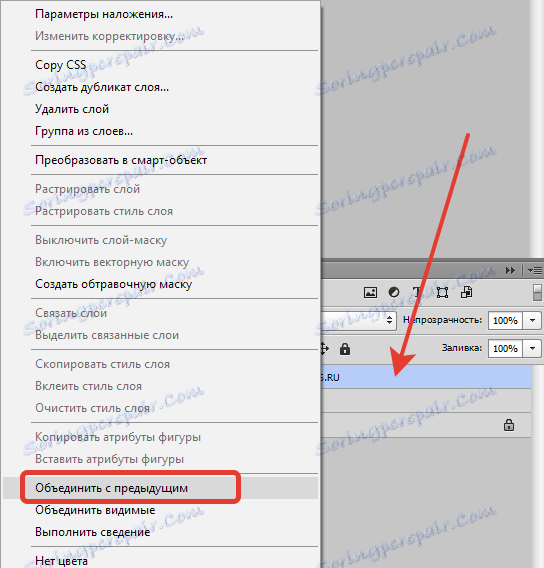
Potom prejdite do ponuky "Filter - Filter Gallery" .
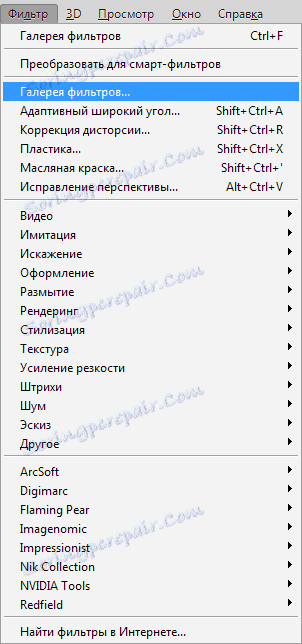
Všimnite si, že hlavná farba by mala byť farba pečiatky a farba pozadia je akákoľvek, kontrastná.
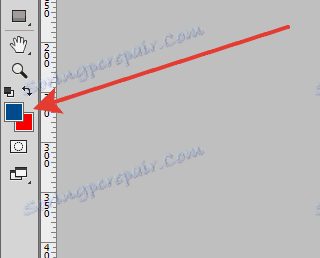
V galérii v sekcii Skicka vyberte položku Mascara a nastavte ju. Pri ladení postupujte podľa výsledkov zobrazených na snímke obrazovky.
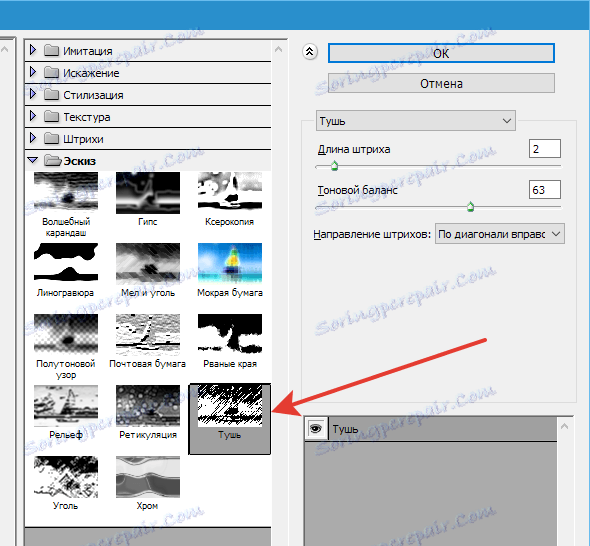
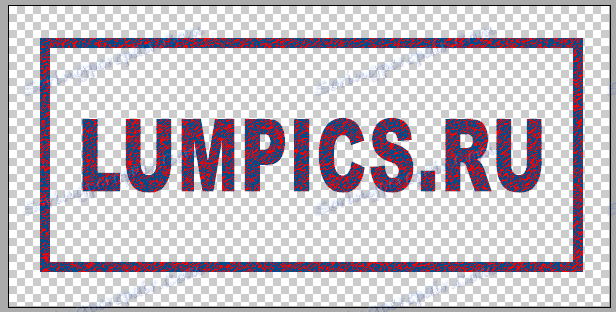
Kliknite na tlačidlo OK a pokračujte v ďalšom šikanovaní obrázka.
Zvoľte nástroj Magic Wand s týmito nastaveniami:


Teraz kliknite na červenú farbu na pečiatke. Pre pohodlie môžete priblížiť ( CTRL + plus ).
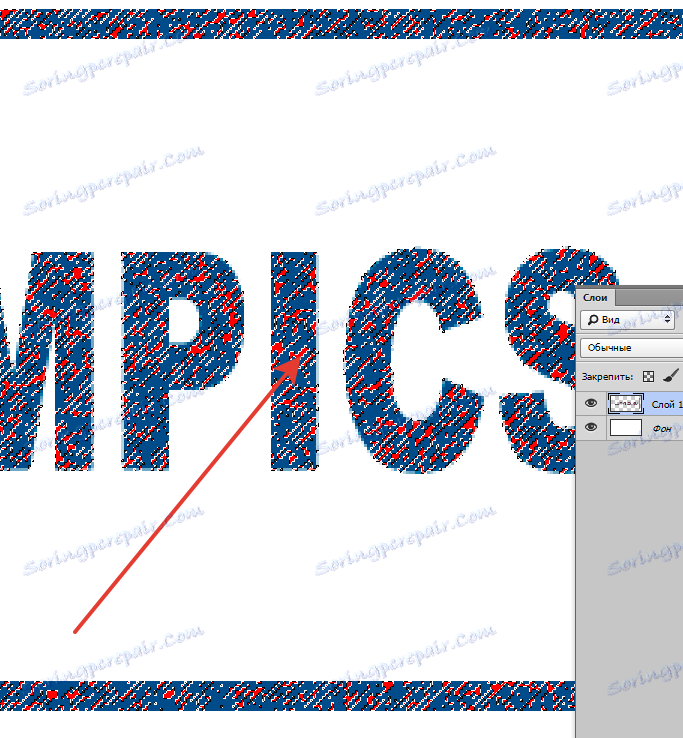
Po zobrazení výberu stlačte DEL a zrušte výber ( CTRL + D ).
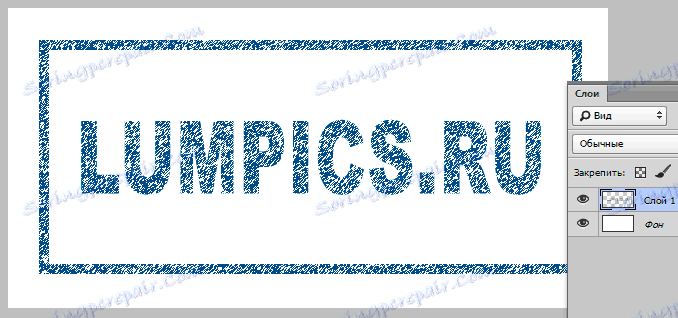
Pečiatka je pripravená. Ak čítate v tomto článku , potom viete, čo robiť ďalej a mám len jednu radu.
Ak používate pečiatku ako kefu, potom by mala byť pôvodná veľkosť, ktorú použijete, inak, ak sa zmenší veľkosť štetca, riskuje sa rozmazanie a strata jasnosti. To znamená, že ak potrebujete malú pečiatku, potom ju nakreslite malú.
A to je všetko. Teraz vo vašom arzenáli je recepcia, ktorá vám umožní rýchlo vytvoriť pečiatku.
